如何根據日期計算天數[沒有日曆]
已發表: 2023-09-19想知道如何根據日期計算天數? 不需要日曆! 這個有用的日期計算器外掛可以立即為您找到日期中的那一天。
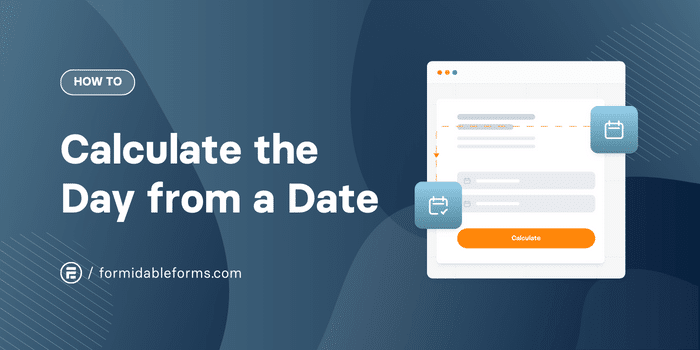
約閱讀時間: 6 分鐘
有《回到未來》的粉絲嗎? 這個是給你的!
因為事實證明你不需要磁通電容器來進行時間旅行。 您只需要具有內建日期運算功能的Formidable Forms datepicker WordPress 外掛!
您不僅不必擔心 DeLorean 的時速可達 88 英里/小時,甚至無需編寫任何程式碼。
在這篇文章中,我們將向您展示如何為您的 WordPress 網站建立自訂日期計算器,以便立即從日期中找到日期。 您的用戶只需點擊一個按鈕,就可以跳到幾天、幾週、幾個月或幾年到過去或未來!
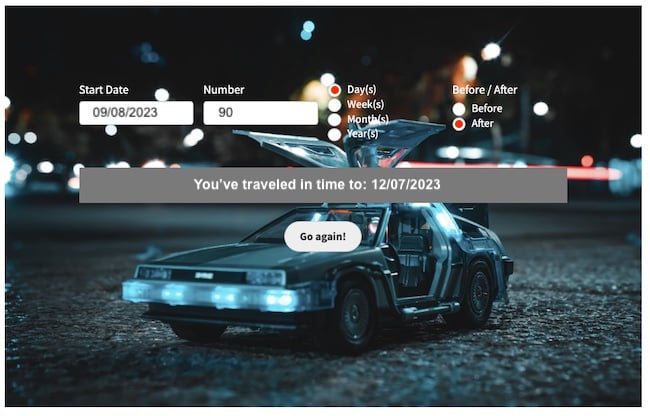
準備好讓布朗博士感到自豪了嗎? 讓我們開始建造吧!
如何根據日期自動計算日期
- 在您的 WordPress 網站上設定強大的表單
- 製作您的計算日期表格
- 發布你的計算器
第 1 步:在您的 WordPress 網站上設定強大的表單
首先,我們需要 Formidable 的高級 WordPress 表單製作工具。
還沒有嗎? 點擊下面的按鈕選擇計劃!
立即取得強大的表格!
我們的酷炫日期計算功能隨商業計劃及以上計劃一起提供。
安裝並啟動 Formidable 後,前往Formidable → 附加元件以完成站點設定。
找到Datepicker Options附加元件,然後按一下「安裝並啟動」 。
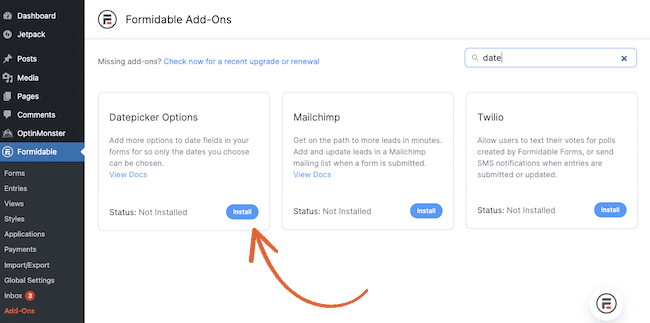
第 2 步:製作計算日期表格
接下來,前往Formidable → 表單並點擊+ 新增表單來建立新表單。
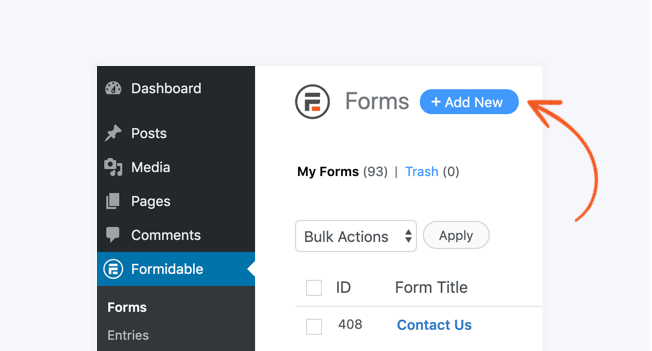
現在,讓我們選擇空白表格來發明我們巧妙的日期計算器表格。
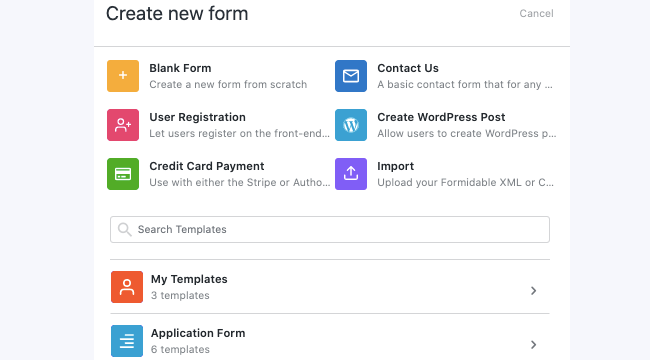
為表單命名並點擊「建立」後,您將進入我們易於使用的拖放計算器產生器。
要計算給定日期的日期,我們將在表單中新增以下欄位:
- ️ 2 個日期欄位- 用於開始日期和結果日期
- 2 單選按鈕欄位- 定義時間段並指定是否在給定日期中新增或減去天數
- ️ # 1 數字欄位- 指定從開始日期算起的天數、週數、月數或年數
以下是我們如何設定日期計算器表單:
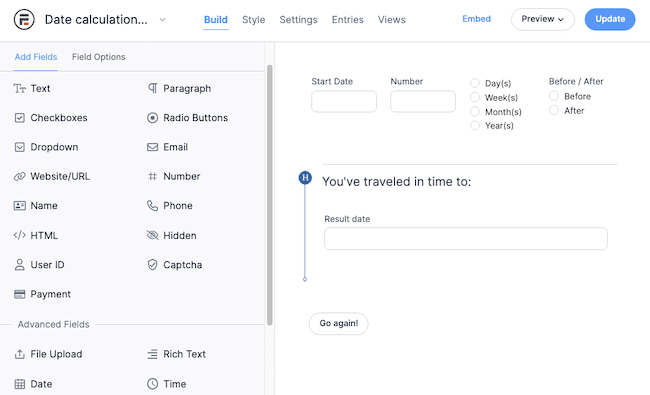
對於您網站的需求來說有點過分了? 例如,如果您只想快速回答“從今天算起 90 天後的日期是哪一天?”,您還可以製作一個更簡單的日期計算器。 我們稍後會向您展示如何操作,但請隨意跳過️。
按一下結果日期欄位以拉出欄位選項。 變更日期格式以適合您所在的位置(例如 MM/DD/YYYY 或 DD/MM/YYYY)。
然後,在「欄位選項」標籤的「進階」部分下,按一下計算器圖示並插入日期計算公式。

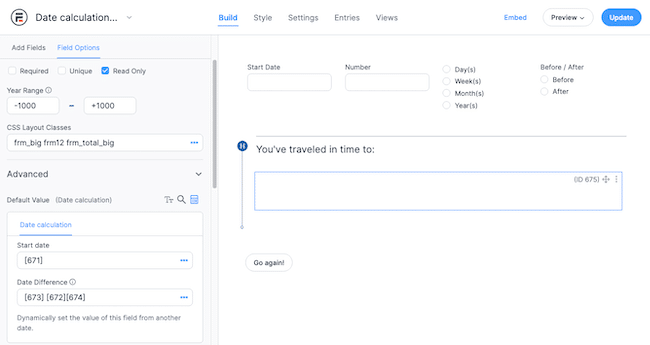
由於我們希望讓使用者選擇要新增或減去給定開始日期的時間段,因此我們將向「日期差異」欄位新增以下動態值。
[Before/After][Number][Time period]這就是全部!
點擊更新儲存您的工作,您現在就可以發佈線上日期計算器了!
想要製作一個更基本的日期計算器嗎?
如果您的時間機器不需要所有花哨的功能,您可以使用更基本的計算器。
例如,您可以只使用數字和日期欄位來尋找未來或過去的日期。
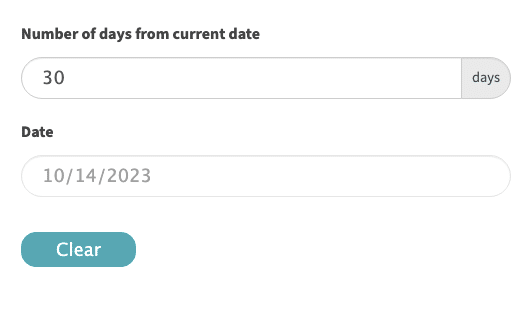
日期計算的設定也非常簡單。
首先,選擇日期欄位並點擊計算器圖示。 然後,按一下「日期差異」欄位右側的三個點(...) 。
在這裡,您可以插入公式以在當前日期上新增週數(或新增天數)。

它比 Excel 公式或函數更容易混淆,對嗎?
不管你相信與否,您仍然可以製作更簡化的自訂日期計算器。
若要尋找距離目前日期固定天數、週數、月數或年數的日期,您只需插入日期欄位。
在「欄位選項」中,選擇目前日期作為開始日期,然後在「日期差異」欄位中插入用於新增或減去日期的基本公式(+30 天、-90 天、+2 週等)。
有關日期計算的更多幫助和公式,請參閱我們的知識庫文章。
第 3 步:發布您的計算器
現在已經一帆風順了! 也許不像搭乘懸浮滑板那麼順利,但我們都很失望這些仍然不存在。
好吧,回到我們的表格! 前往您想要插入日期計算器的頁面或貼文。
然後,在 WordPress 編輯器中新增 Formidable Forms 區塊。
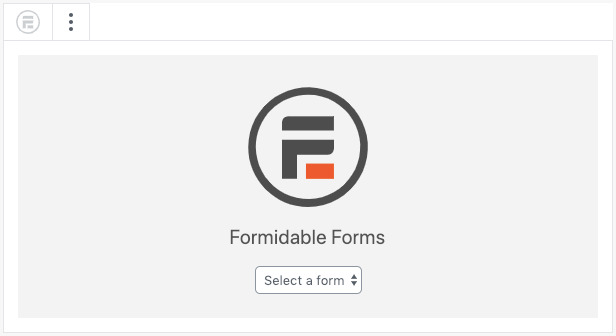
從出現的下拉式選單中選擇您的計算器,然後點擊「發布」與世界分享!
偉大的斯科特! 你已經做到了! 您的網站現在知道如何從日期中找到日期。
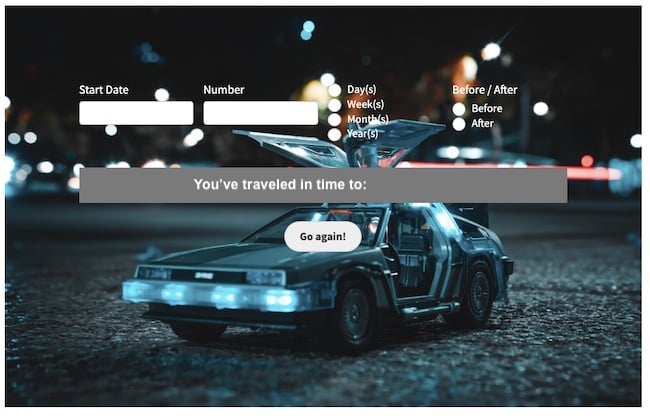
發明自己的日期計算器
我們希望本教學向您展示,您不必成為瘋狂的科學家才能製作創新的線上計算器。
事實上,按照非常類似的步驟,您也可以使用 Formidable 來計算兩個日期之間的天數。 此方法也可用於尋找今天與未來或過去的某個日期之間的天數。
但這還不是全部! 我們的日期計算功能可以方便地創建各種有用的互動式工具,包括:
- 出貨日期計算器
- 倒數計時以查找事件發生前剩餘的天數
- 線上租賃和預訂表格
- 懷孕計算器
- 年齡計算器,顯示自使用者出生以來的年數、月數、週數或天數
我們一直在開發新模板,包括一鍵式未來日期計算器,敬請期待!
您還需要其他類型的日期計算器嗎? 在本文中留下評論,告訴我們您還想看到哪些其他教學或範本。
立即取得強大的表格!
使用我們的日期計算器和表格製作插件來幫助您的訪客及時旅行。
如果由於某種原因您對 Formidable 不滿意並希望回到過去,我們確實提供 14 天退款保證。 那就當這件事從未發生過吧!
在出發前,別忘了追蹤我們的 Facebook、Twitter 和 YouTube,以獲得更多書呆子參考資料和日期計算技巧!
從強大的博客中閱讀更多內容
您知道 Formidable Forms 是製作 WordPress 表單最快的方法嗎? 如果您尚未使用它,請開始使用我們的免費外掛程式或全功能專業版!

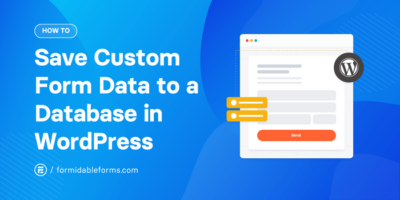 如何將自訂表單資料儲存到 WordPress 資料庫中
如何將自訂表單資料儲存到 WordPress 資料庫中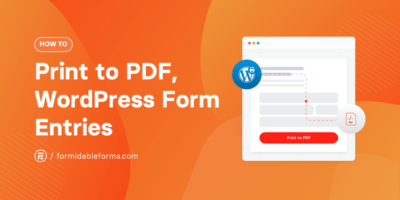 如何使用 E2Pdf 將條目匯出為 PDF
如何使用 E2Pdf 將條目匯出為 PDF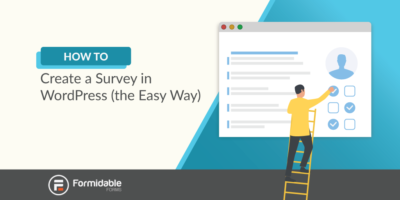 如何在 WordPress 中建立調查(免費和付費)
如何在 WordPress 中建立調查(免費和付費)